Thật dễ dàng để phàn nàn rằng Windows 11 đôi khi trì trệ hoặc chỉ ép buộc người dùng sử dụng các tính năng mà họ không mấy quan tâm. Điều này khá dễ hiểu khi bản thân Windows ngày nay không có nhiều đổi mới thực sự hấp dẫn. Tuy nhiên, điều đó không có nghĩa là Microsoft không thể tạo ra những công cụ thực sự hữu ích. PowerToys chính là một ví dụ điển hình cho điều đó, và trong số các tiện ích đa dạng của nó, FancyZones nổi bật như một công cụ tối ưu hóa không gian làm việc mà bất kỳ ai cũng nên trải nghiệm để nâng cao năng suất trên Windows 11.
Có vô số công cụ hữu ích trong PowerToys, nhưng nếu phải chọn một, tôi tin rằng FancyZones vượt trội hơn hẳn so với phần còn lại. Trên thực tế, tôi yêu thích tính năng này đến mức không thể thiếu nó; khi chuyển sang macOS hoặc Linux, tôi buộc phải tìm các giải pháp thay thế có bộ tính năng tương tự trên các nền tảng đó. Đối với tôi, FancyZones thực sự thiết yếu, mang lại hiệu quả đáng kể trong việc quản lý và sắp xếp cửa sổ làm việc, đặc biệt là trên các thiết lập màn hình phức tạp.
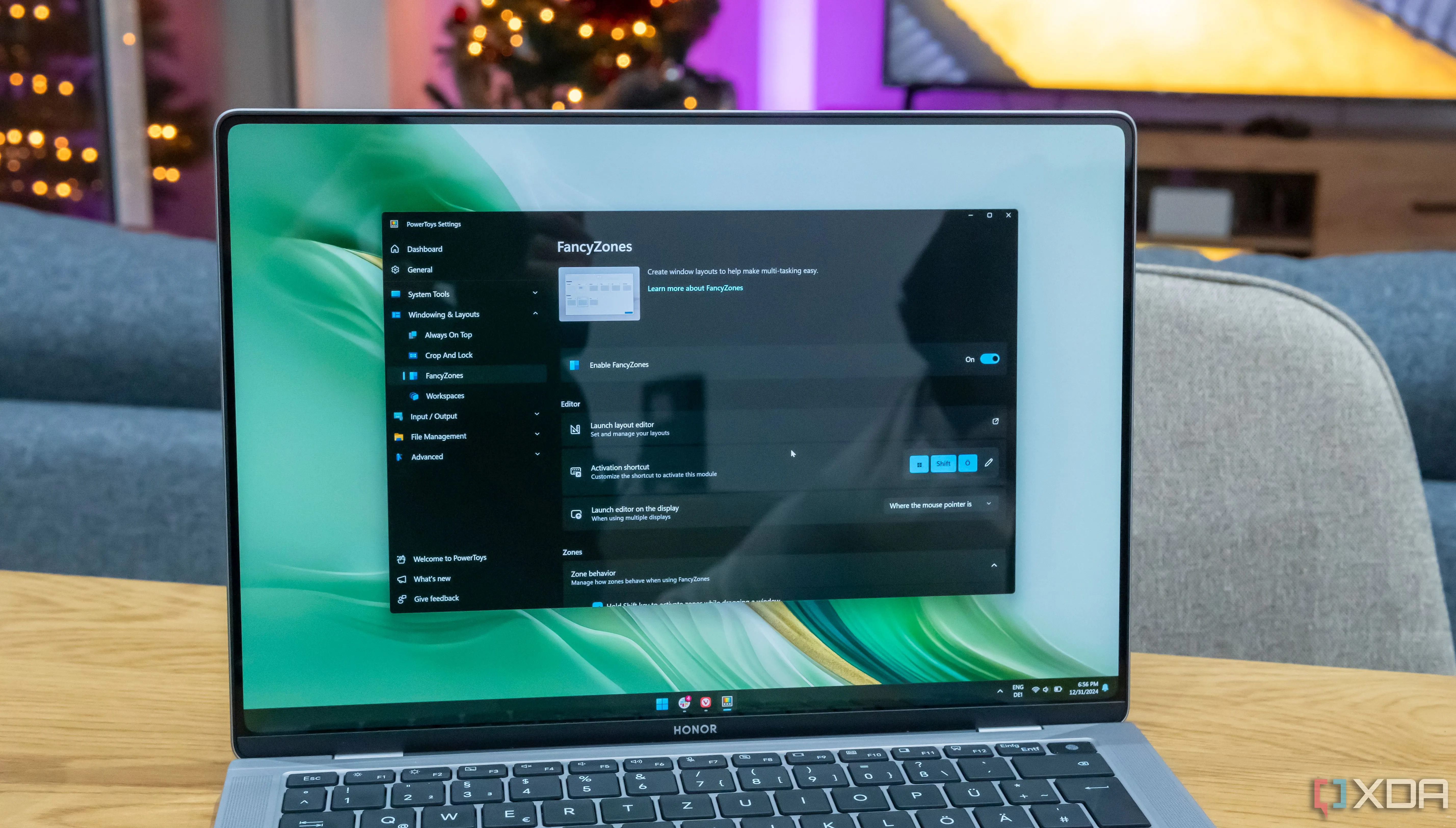 Giao diện cài đặt FancyZones trong PowerToys trên laptop Windows 11, hiển thị các tùy chọn chia màn hình linh hoạt
Giao diện cài đặt FancyZones trong PowerToys trên laptop Windows 11, hiển thị các tùy chọn chia màn hình linh hoạt
Tận Dụng Tối Đa Màn Hình Lớn: Đa Nhiệm Trở Nên Dễ Dàng Hơn Bao Giờ Hết
Mở Rộng Không Gian Làm Việc, Nâng Cao Năng Suất
Lý do chính tôi sử dụng FancyZones là vì tôi sở hữu một màn hình “super ultrawide” tỷ lệ 32:9. Ngay từ đầu, Windows 11 đã có tính năng Snap Layouts giúp tổ chức nhiều cửa sổ, nhưng chỉ có một số ít tùy chọn bố cục khác nhau. Hơn nữa, Snap Layouts còn có một vấn đề là chúng khá cứng nhắc; một khi bạn đã thiết lập bố cục, việc tích hợp thêm một ứng dụng mới vào đó không hề dễ dàng.
FancyZones đã biến trải nghiệm sử dụng màn hình này trở nên hoàn hảo theo nhu cầu cụ thể của tôi. Thông thường, tôi có hai ứng dụng chiếm các phần tương tự nhau trên màn hình: một ứng dụng để viết và một để tham khảo tài liệu. Khi không cần tham khảo gì, tôi sẽ chạy một cuộc gọi Discord để giữ sự tập trung. Sau đó, ở phía bên trái màn hình, tôi dành một phần nhỏ cho các ứng dụng nhắn tin của mình, thường là Beeper và Slack.
Đây gần như là thiết lập hoàn hảo đối với tôi, và nó còn rất xa mới đạt đến độ phức tạp tối đa. FancyZones cho phép bạn tạo ra các bố cục vô cùng phức tạp, vì vậy nếu bạn có một màn hình siêu lớn, bạn gần như có thể biến nó thành một bảng điều khiển với tất cả các khu vực được xác định để bạn có thể theo dõi nhiều ứng dụng cùng lúc. Đây thực sự là một trong những cách tốt nhất để tận dụng một màn hình máy tính lớn, và tôi đặc biệt khuyên bạn nên thử nếu đang sở hữu một chiếc màn hình như vậy.
Sắp Xếp Cửa Sổ Nhanh Chóng: Tạm Biệt Cách Kéo Thả Rườm Rà
Tối Ưu Hóa Quy Trình Làm Việc Với Các Phím Tắt Tiện Lợi
Điều khiến tính năng Snap Layouts trong Windows 11 trở nên bất tiện hơn đối với tôi là để “snap” các ứng dụng vào một vùng cụ thể, bạn phải kéo chúng đến tận mép màn hình để chúng dính vào khu vực thích hợp. Ngay cả khi làm vậy, việc này cũng có thể khá phức tạp.
Mặc dù không phải lúc nào cũng xảy ra, nhưng nếu bạn muốn “snap” một cửa sổ vào một trong các góc màn hình, bạn sẽ cần kéo cửa sổ đó đến cạnh phải hoặc trái của màn hình, sau đó di chuyển lên hoặc xuống dọc theo cạnh để làm nổi bật góc chính xác. Hoặc, trong trường hợp của tôi, nếu tôi muốn “snap” một cửa sổ vào khu vực giữa, tôi sẽ phải kéo cửa sổ đó đến cạnh trên và sau đó di chuyển ngang, hy vọng rằng nó sẽ dính vào khu vực tôi đã xác định trước đó, thay vì mặc định vào khu vực trung tâm tiêu chuẩn.
FancyZones biến việc “snap” cửa sổ vào các khu vực thích hợp trở nên cực kỳ dễ dàng. Tất cả những gì bạn cần làm là kéo một cửa sổ vào khu vực bạn muốn trong khi giữ một phím cụ thể (mặc định là Shift). Ngay khi bạn nhả chuột, ứng dụng sẽ ngay lập tức dính vào khu vực đó, không mất thời gian với các hiệu ứng chuyển động phức tạp. Không cần phải kéo cửa sổ đến tận mép màn hình rồi cố gắng đoán xem ứng dụng có dính đúng vị trí hay không. Nó chỉ đơn giản là hoạt động một cách hiệu quả.
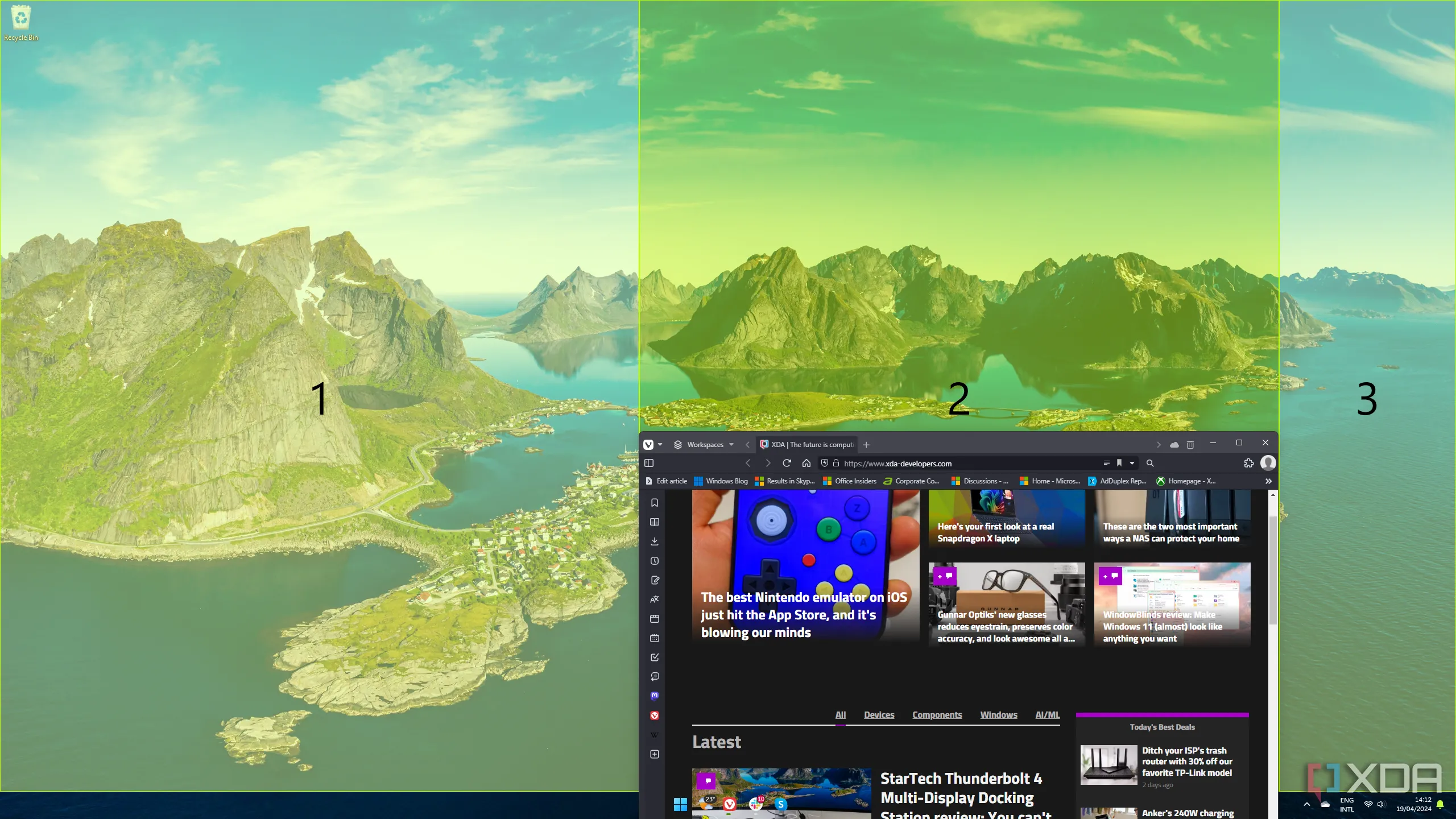 Mô phỏng cách FancyZones trên Windows 11 tự động sắp xếp ứng dụng vào các vùng màn hình được xác định trước
Mô phỏng cách FancyZones trên Windows 11 tự động sắp xếp ứng dụng vào các vùng màn hình được xác định trước
FancyZones – Tính Năng Thiết Yếu Trên Mọi Nền Tảng: Trải Nghiệm Không Thể Thiếu
Tìm Kiếm Giải Pháp Tương Tự Trên macOS và Linux
Trong những tháng gần đây, tôi ngày càng nghiêng về các nền tảng cạnh tranh với Windows, chủ yếu là macOS, và gần đây hơn là Linux. Mặc dù tôi thích rất nhiều điều mà các nền tảng này mang lại, FancyZones vẫn là một tính năng mà tôi luôn phải tìm kiếm các giải pháp thay thế khi thiết lập một chiếc PC mới tại bàn làm việc của mình. Và may mắn thay, tôi nghĩ mình không đơn độc, bởi vì những giải pháp thay thế này thực sự tồn tại trên cả hai nền tảng, và chúng cũng tuyệt vời không kém.
Trên macOS, tôi đã sử dụng MacsyZones, chủ yếu vì nó miễn phí và vẫn hoạt động gần như tốt. Tôi gặp một vài vấn đề nhỏ với nó lúc ban đầu, nhưng đây là một lựa chọn tuyệt vời, thực hiện chính xác những gì bạn mong đợi từ FancyZones. Nếu bạn muốn một trải nghiệm tinh tế hơn một chút, BentoBox là một giải pháp thay thế thậm chí còn gần với FancyZones thực sự hơn.
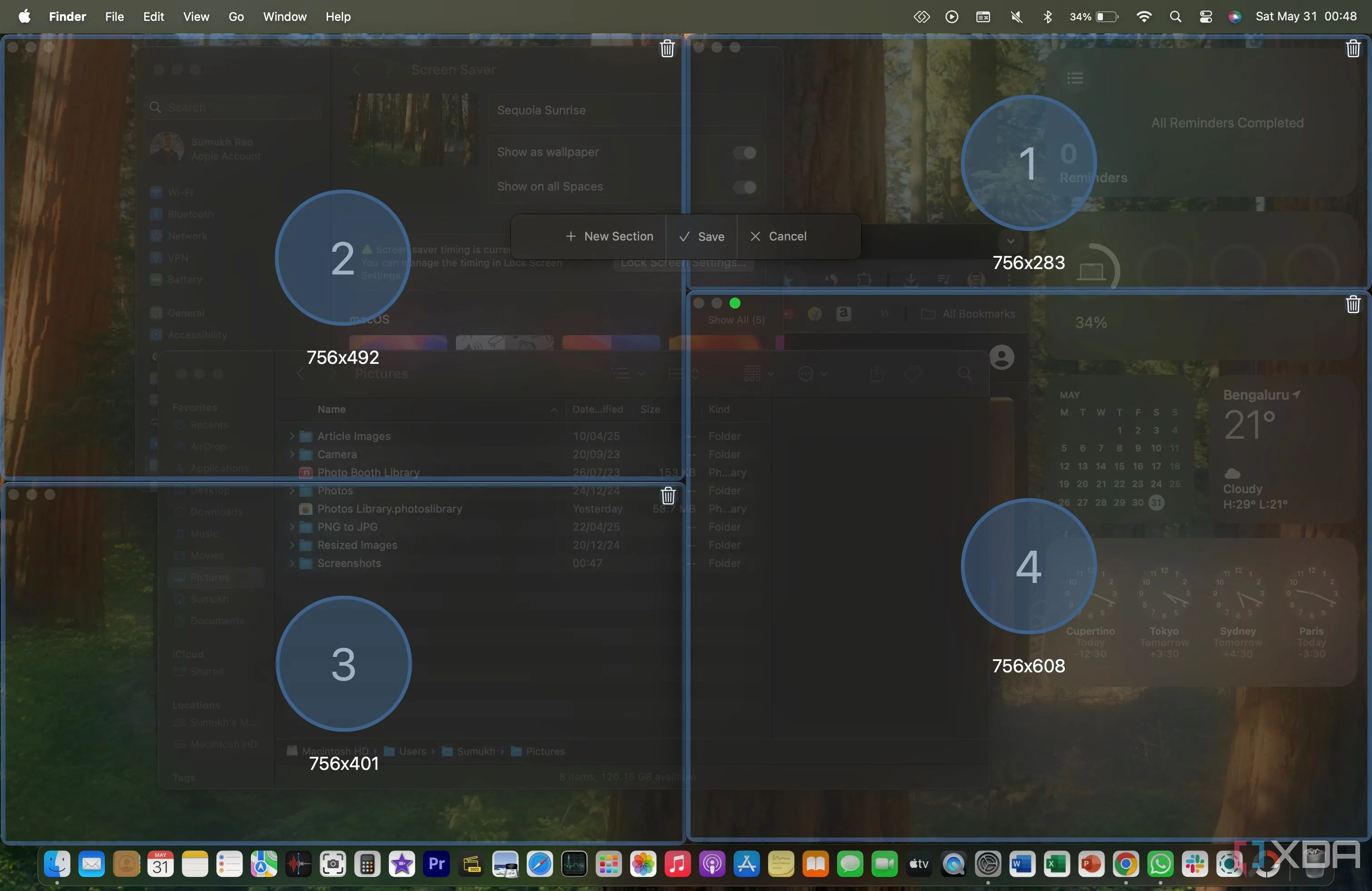 Giao diện cài đặt kích thước cửa sổ của MacsyZones, giải pháp thay thế FancyZones trên macOS
Giao diện cài đặt kích thước cửa sổ của MacsyZones, giải pháp thay thế FancyZones trên macOS
Và chỉ tuần trước, tôi đã thay thế Windows bằng Ubuntu trên một chiếc PC mới và cũng tìm thấy một giải pháp để có được tính năng tương tự. Bằng cách sử dụng plugin GNOME Extensions, tôi đã cài đặt một tiện ích mở rộng có tên Tiling Shell, mang lại cho tôi chức năng cốt lõi tương tự. Nếu điều đó vẫn chưa đủ để nói lên mức độ yêu thích của tôi dành cho FancyZones, thì tôi không biết phải làm gì nữa.
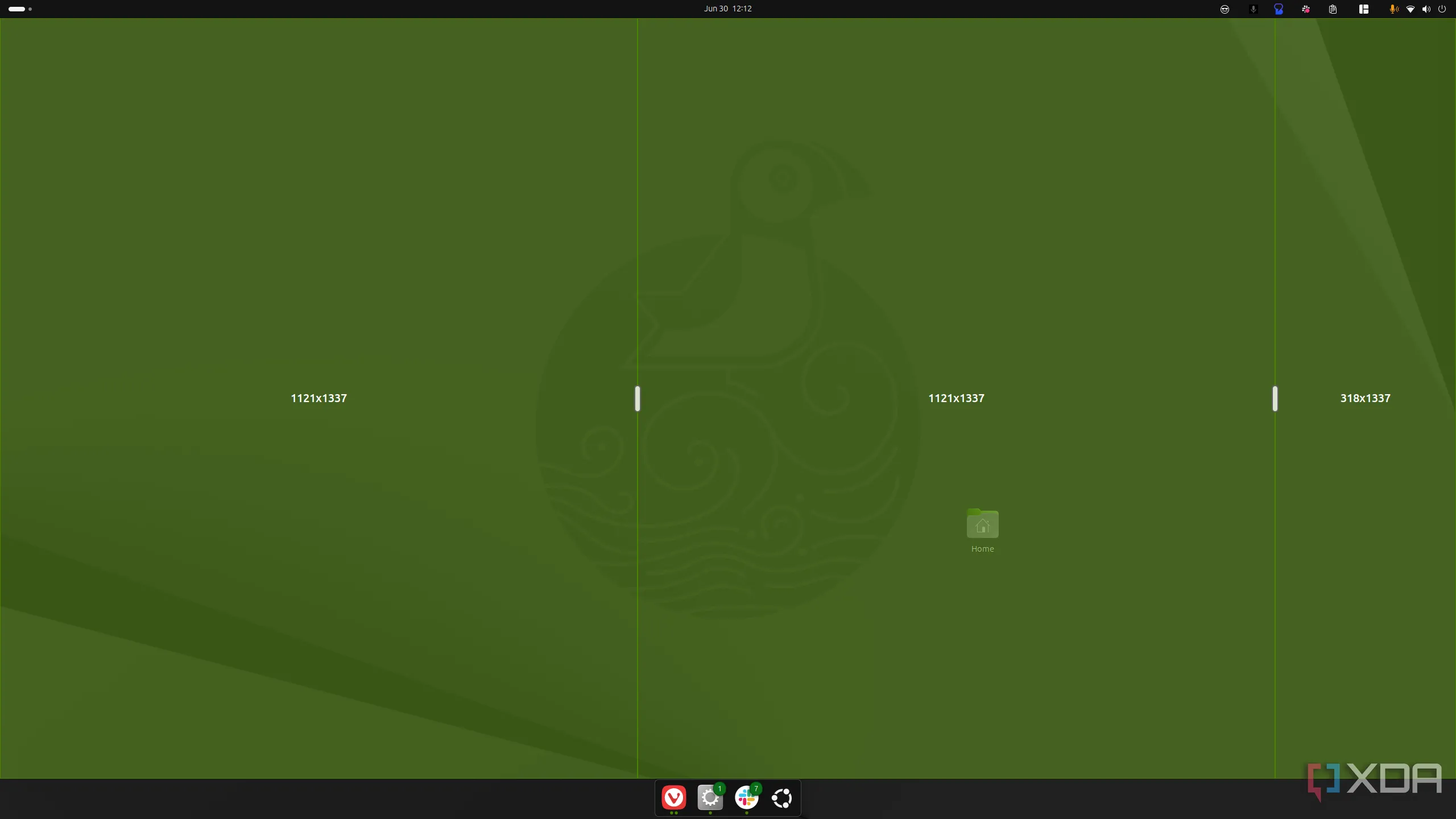 Trình chỉnh sửa bố cục Tiling Shell trên Ubuntu Linux, cung cấp khả năng chia màn hình tương tự FancyZones
Trình chỉnh sửa bố cục Tiling Shell trên Ubuntu Linux, cung cấp khả năng chia màn hình tương tự FancyZones
Kết Luận: Tại Sao FancyZones Là Tiện Ích Đa Nhiệm Không Thể Thiếu Của Bạn?
Khi xét đến cùng, FancyZones là một tính năng tương đối đơn giản, vì vậy không có quá nhiều điều để nói thêm. Tuy nhiên, công cụ đơn lẻ này đã giúp cuộc sống của tôi dễ dàng hơn rất nhiều mỗi ngày, và tôi đã trở nên phụ thuộc vào nó để đạt năng suất cao nhất có thể. Thực tế là tôi đã ngay lập tức phải tìm các ứng dụng tương tự trên macOS và Linux đã chứng minh được sự tuyệt vời của công cụ này.
Tóm lại, nếu bạn là một người dùng Windows 11 thường xuyên làm việc với nhiều cửa sổ, đặc biệt là trên màn hình lớn hoặc đa màn hình, FancyZones không chỉ là một công cụ tiện ích mà là một yếu tố thay đổi cuộc chơi. Nó giải quyết những hạn chế của Snap Layouts mặc định, mang lại sự linh hoạt và hiệu quả tối đa cho không gian làm việc của bạn. Đừng chần chừ, hãy cài đặt PowerToys và khám phá sức mạnh của FancyZones ngay hôm nay!
Tất nhiên, FancyZones vẫn chỉ là một trong nhiều công cụ trong PowerToys, và những tiện ích khác như PowerToys Run hay Workspaces cũng góp phần biến đây thành một bộ công cụ không thể thiếu trên bất kỳ chiếc PC Windows 11 nào. Tôi khó có thể tưởng tượng nó có thể tốt hơn hiện tại.